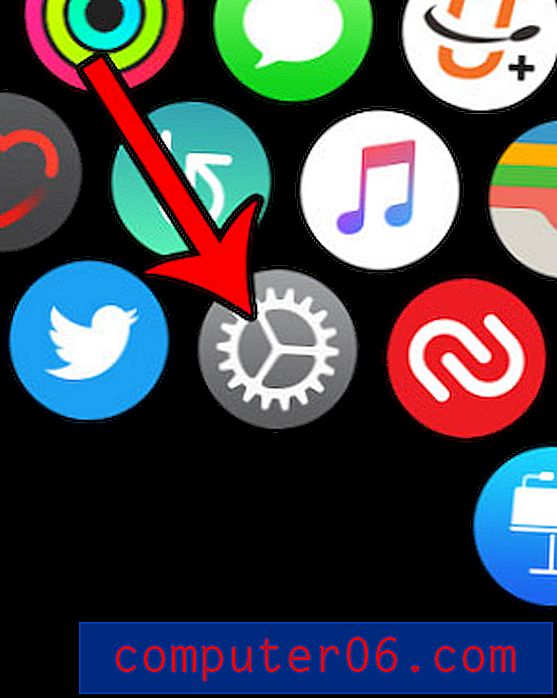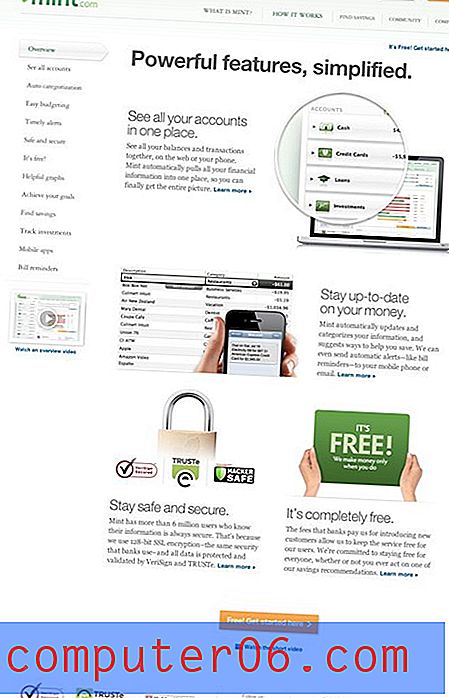Jak zmienić styl napisów na iPhonie 7
Oglądanie filmów z napisami jest dość powszechne wśród użytkowników iPhone'a, szczególnie dla osób, które często są w ruchu z iPhonem i nie mają lub nie lubią słuchawek. Niezależnie od tego, czy cierpisz na ubytek słuchu, czy oglądasz filmy z napisami, być może trudno jest odczytać bieżący styl napisów.
Na szczęście iPhone ma kilka różnych stylów napisów, z których możesz wybierać. Możesz nawet dostosować swój styl napisów, jeśli nie podoba Ci się żaden z domyślnych opcji. Nasz samouczek poniżej pokaże Ci, jak znaleźć menu stylu napisów na iPhonie, abyś mógł zobaczyć różne opcje i wybrać ten, który najbardziej ci się podoba.
Jak zmienić wygląd napisów i napisów w iOS 11
Kroki opisane w tym artykule zostały wykonane na telefonie iPhone 7 Plus w systemie iOS 11.3. Wykonując poniższe kroki, zmienisz sposób, w jaki podtytuły i podpisy kodowane będą wyglądać na telefonie iPhone w przypadku filmów, które używają domyślnego stylu napisów i napisów do telefonu iPhone. Istnieje kilka opcji do wyboru i możesz zobaczyć podgląd każdego stylu przed podjęciem decyzji o wyborze.
Krok 1: Otwórz aplikację Ustawienia .

Krok 3: Wybierz opcję Ogólne .
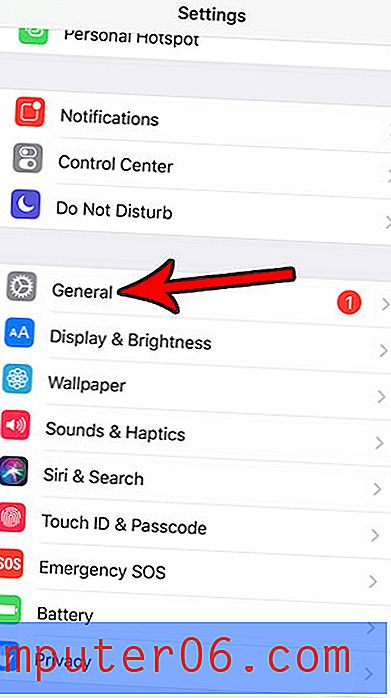
Krok 3: Przewiń w dół i wybierz Dostępność .
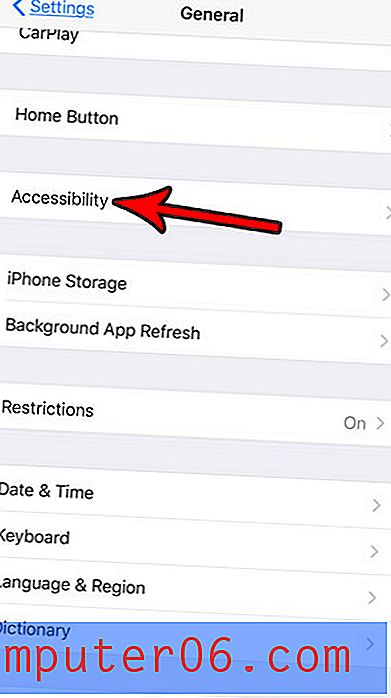
Krok 4: Przewiń w dół menu i wybierz opcję Napisy i podpisy .
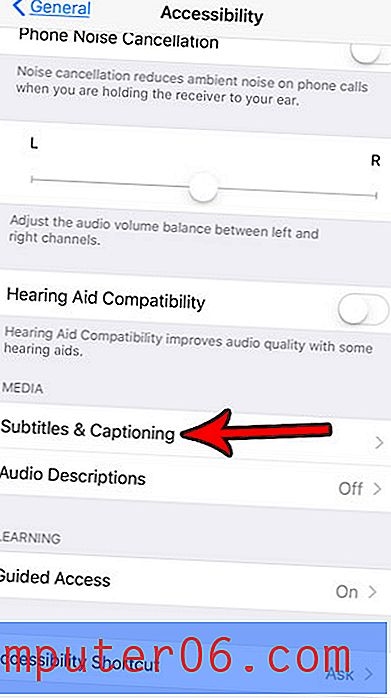
Krok 5: Dotknij przycisku Styl .
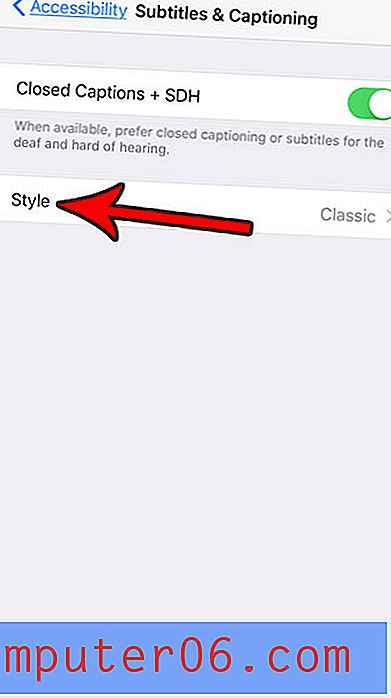
Krok 6: Wybierz styl, aby zobaczyć, jak będzie wyglądał w oknie podglądu u góry ekranu. Po zakończeniu naciśnij przycisk Home pod ekranem, aby wyjść z menu. Jeśli nie podoba Ci się żadna z domyślnych opcji napisów, możesz wybrać przycisk Utwórz nowy styl i samodzielnie dostosować wygląd napisów.
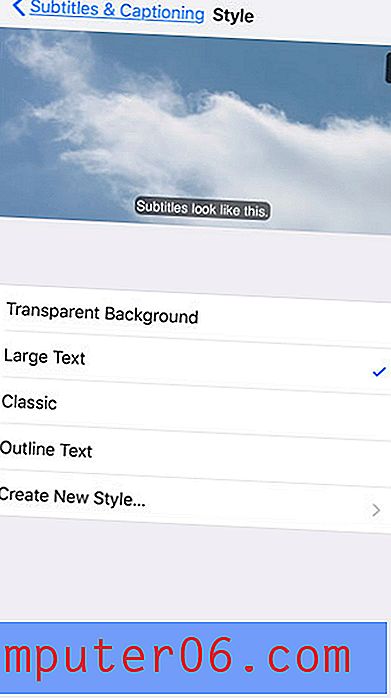
Jednym z najczęstszych pytań, które otrzymuję od użytkowników iPhone'a, jest to, jak powiększyć tekst na ekranie. Dowiedz się, jak zmienić rozmiar tekstu iPhone'a, jeśli trudno jest odczytać słowa na ekranie przy użyciu domyślnych ustawień czcionek.